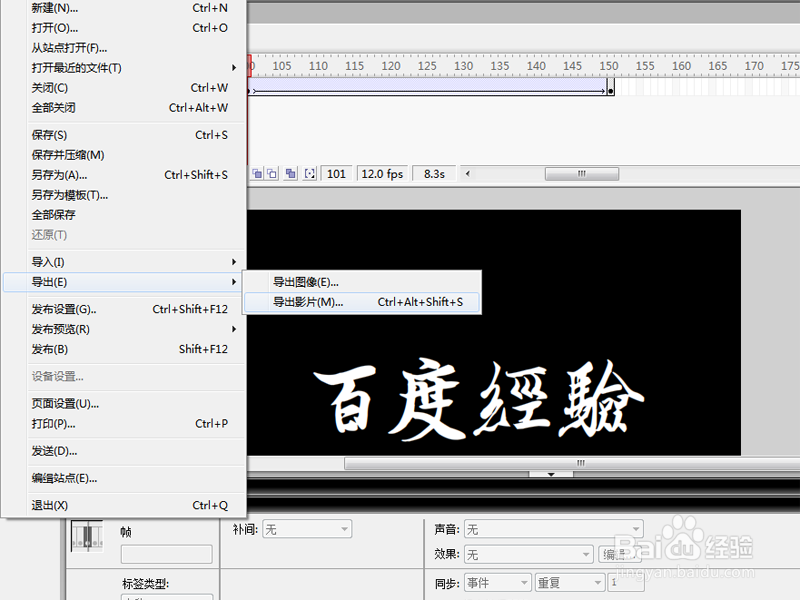1、首先启动flash,新建一文档,设置大小为600*400,帧频为12,背景颜色为黑色。
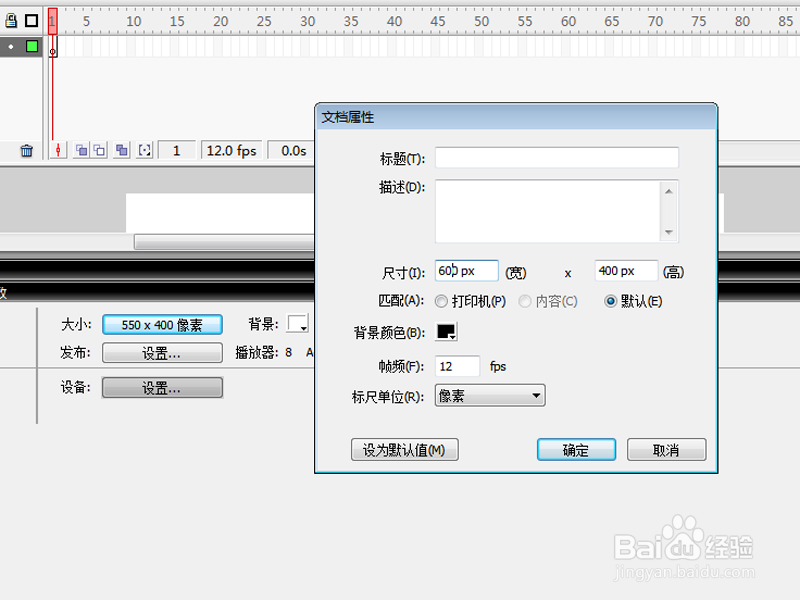
2、选择工具箱里的文本工具,在舞台上输入文字内容“百度经验”,设置大小为100,颜色为白色。

3、在100帧处插入关键帧,选择第一帧,修改属性面板中的补间为动画,顺时针10次。

4、采用同样的方法,接着在150和101帧处插入关键爷颔帘涝帧,选择101帧设置属性面板中的补间为动画,旋转设置为逆时针10.

5、接着执行ctrl+enter组合键进行动画测试,如果不合适的话可以修改帧频或者动画次数。

6、执行文件-导出-导出影片命令,输入名称,保存为动画 gif格式,保存在桌面上。